Sosyal ağlardaki, özellikle çok takipçisi olan hesaplar, siber suçlular için çok cazip bir fırsattır ve korunmasızlarsa bu hesapları hacklemek daha kolaydır. Bu nedenle düzenli olarak, ayarların izin verdiği ölçüde hesap güvenliğinizi artırmanızı hatırlatıyoruz.
-
- Instagram hesabınızın gizliliğini ve güvenliğini ayarlama
- Instagram’daki en yararlı güvenlik ayarları
- Instagram’daki en yararlı gizlilik ayarları
- Instagram hesabınızı gizlemek ve takipçi listenizi düzenlemek
- Instagram hikayelerinizi kimin görebileceğini nasıl ayarlarsınız
- Instagram’da istenmeyen yorumlardan kurtulmak
- Instagram’ın doğrudan mesajlarda istenmeyen mesajların ve rastgele gruplara eklenmenin engellenmesi
- Instagram’da hareket durumunuz nasıl gizlenir
- Belirli kullanıcılardan nasıl gizlenilir
- Instagram uygulamasında istenmeyen anlık bildirimler nasıl durdurulur
- Diğer sosyal medya hesaplarını yapılandırmayı unutmayın
- Instagram hesabınızın gizliliğini ve güvenliğini ayarlama
En faydalı Instagram güvenlik ve gizlilik ayarları
Ne yazık ki, güvenlik ve gizlilik ayarları her zaman kolayca anlaşılamaz ve geliştiriciler zaman zaman bu ayarları değiştirerek işleri zorlaştırır. Örneğin, Instagram son zamanlarda ayarlarını tekrar güncelledi. İşte, önerdiğimiz en kullanışlı ayarlardan bazıları.
Instagram güvenlik ayarlarını yapılandırma
Yeni Instagram ayarları, hesabınıza yetkisiz erişime ve kimlik hırsızlığına karşı daha güçlü koruma sağlar.
Güvenlik ayarlarını bulmak için:
- Hesabınızı açın.
- Ekranın sağ üst köşesindeki üç çubuk simgesine dokunun ve tıklayın.
- Ayarlar‘ı seçin.
- Güvenlik bölümüne gidin
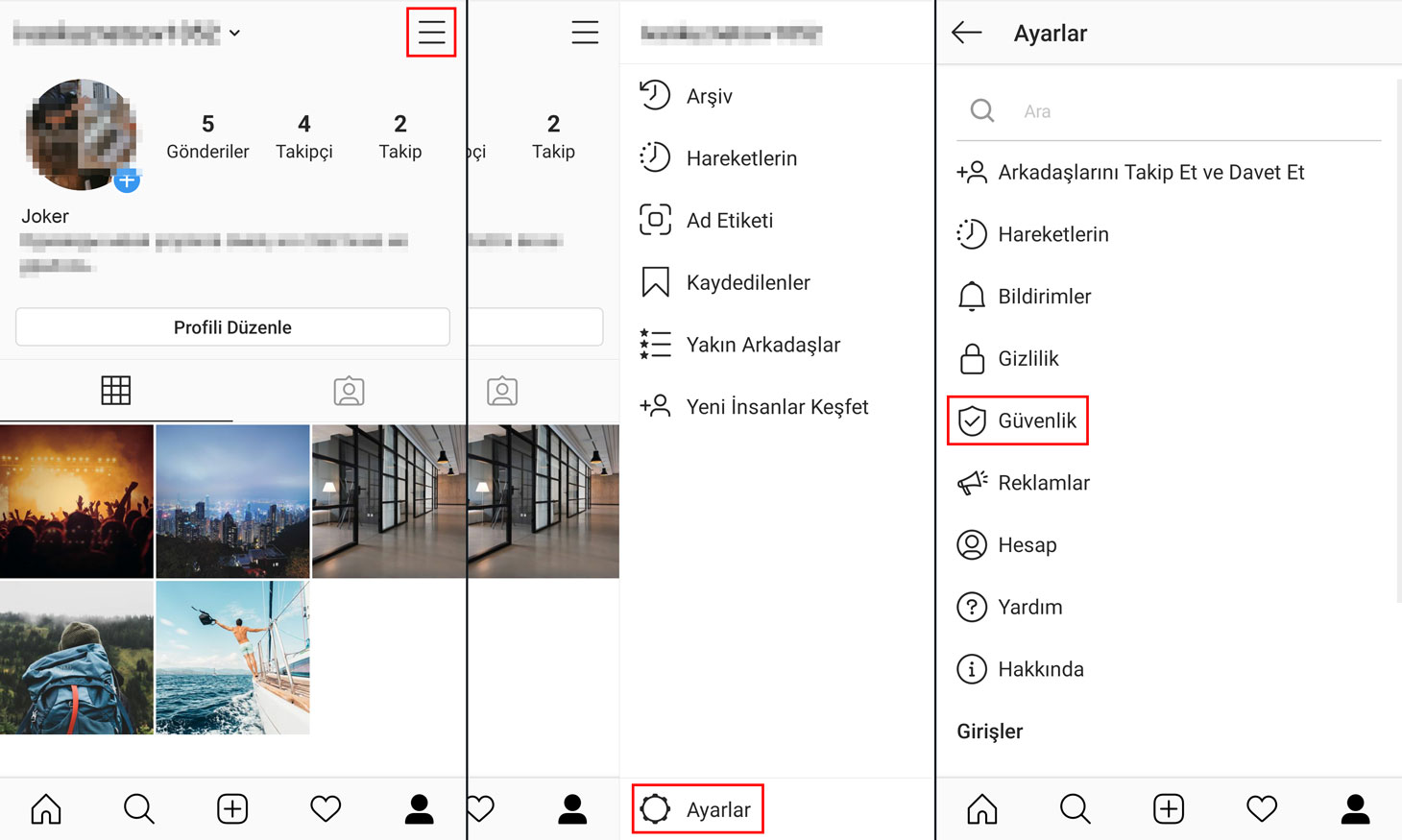
Instagram uygulamasında güvenlik ayarlarını nerede bulabilirsiniz
Şifrenizden önemlisi yoktur
Herhangi bir hesap için ilk güvenlik kuralı, güçlü, uzun ve benzersiz bir şifre belirlemektir. Saldırganlar şifrenizi kaba kuvvet kullanarak kıramaz veya diğer sitelerden çaldıkları veri tabanlarında bulamazlar, bu da hesabınızı hackleyemeyecekleri anlamına gelir. Elbette, şifrenizi vermezseniz ya da şifreniz sosyal ağdan bir şekilde sızmazsa.
Instagram uygulamasında iki faktörlü kimlik doğrulama nasıl ayarlanı
Şifre sızıntısına karşı önlem alabilmek için iki faktörlü kimlik doğrulamayı etkinleştirin. Herhangi biri (siz de dahil olmak üzere) hesabınıza farklı bir cihazdan giriş yapmaya çalıştığında, sosyal ağ SMS ile gönderilen veya özel bir uygulama tarafından oluşturulan tek seferlik bir kod ister. Bu şekilde, tüm giriş denemelerinden haberdar olursunuz ve kodu bilmeden hesabınızı kırmak imkansızdır.
2FA’yı etkinleştirmek için:
- İki Faktörlü Kimlik Doğrulaması‘nı Seçin.
- Başla‘ya tıklayın veya dokunun.
- Kodları nasıl almak istediğinizi seçin: Kısa Mesaj ile alın veya Kimlik Doğrulama Uygulaması ile oluşturun.
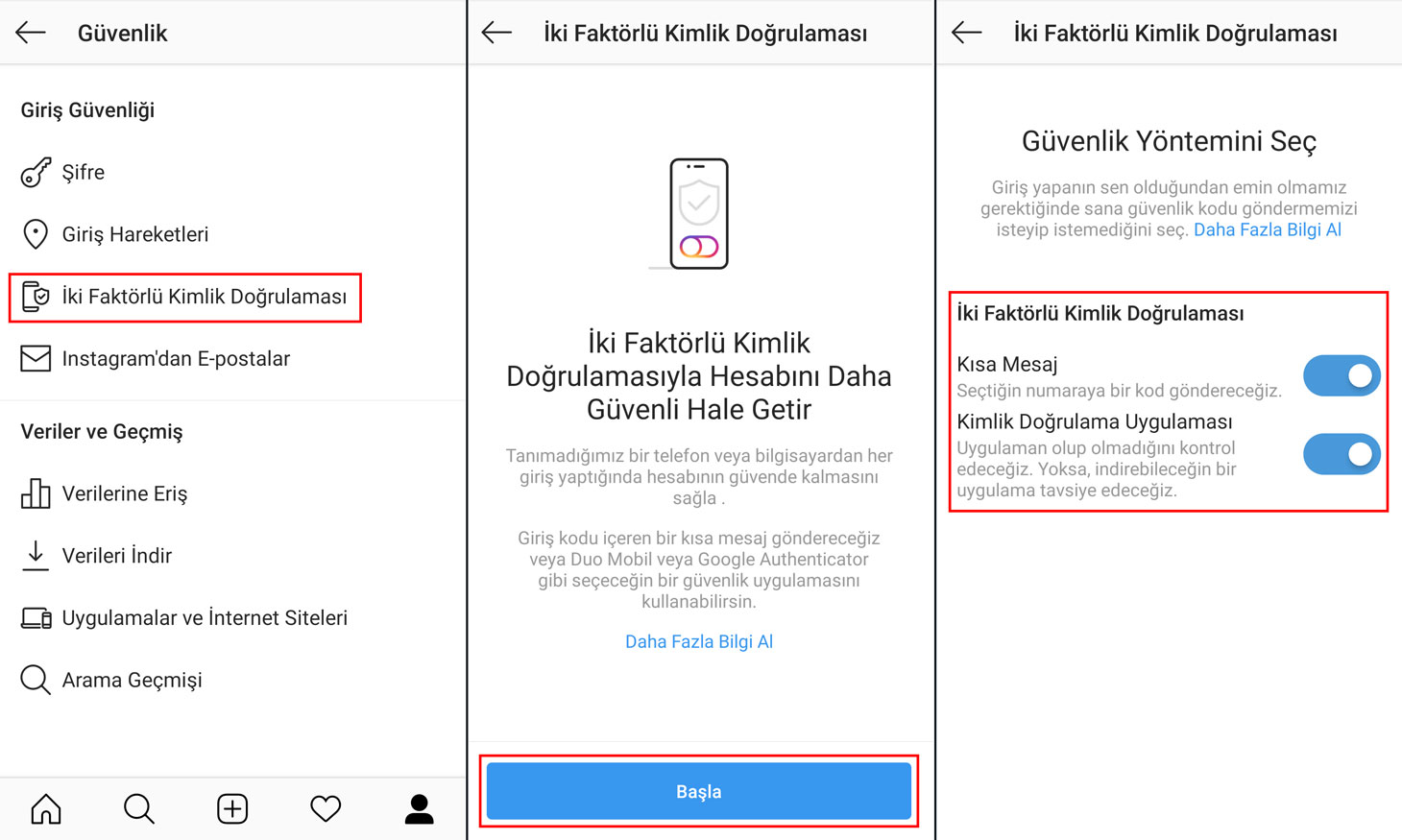
Instagram uygulamasında 2FA nasıl kurulur
Ek avantajı: Siz bu fonksiyonu etkinleştirdikten sonra, sosyal ağ, kurtarma kodları sağlayacaktır. Kodlar, metin mesajı aldığınız veya kod oluşturma uygulamasını kullandığınız telefon (bu seçenek hakkında daha fazla bilgi için buraya bakın) elinizin altında değilse bile oturum açmanıza yardımcı olur. Kurtarma kodlarını not edin ve bunları güvenli bir yerde saklayın.
Instagram’dan aldığınız bir e-postanın orijinal olup olmadığı nasıl kontrol edilir
Instagram’ın geliştiricileri, kullanıcıları e-postayla kimlik avından korumanın bir yolunu buldular. Artık uygulama ayarları, son iki hafta içinde sosyal ağın size hangi mesajları gönderdiğini görmenizi sağlıyor. Sözde Instagram’dan bir mesaj alırsanız, ancak bu mesaj uygulamada görünmüyorsa, gönül rahatlığıyla istenmeyen mesaj olarak işaretleyebilirsiniz.
Sosyal ağdan hangi bildirimlerin orijinal olduğunu görmek için:
- Instagram’dan E-postalar‘ı seçin.
- Giriş yapma denemeleri, hesabınızdaki şüpheli faaliyetler vb. hakkındaysa Güvenlik sekmesinde mesajı arayın. Başka bir şeyle ilgiliyse, Diğer sekmesini kontrol edin.
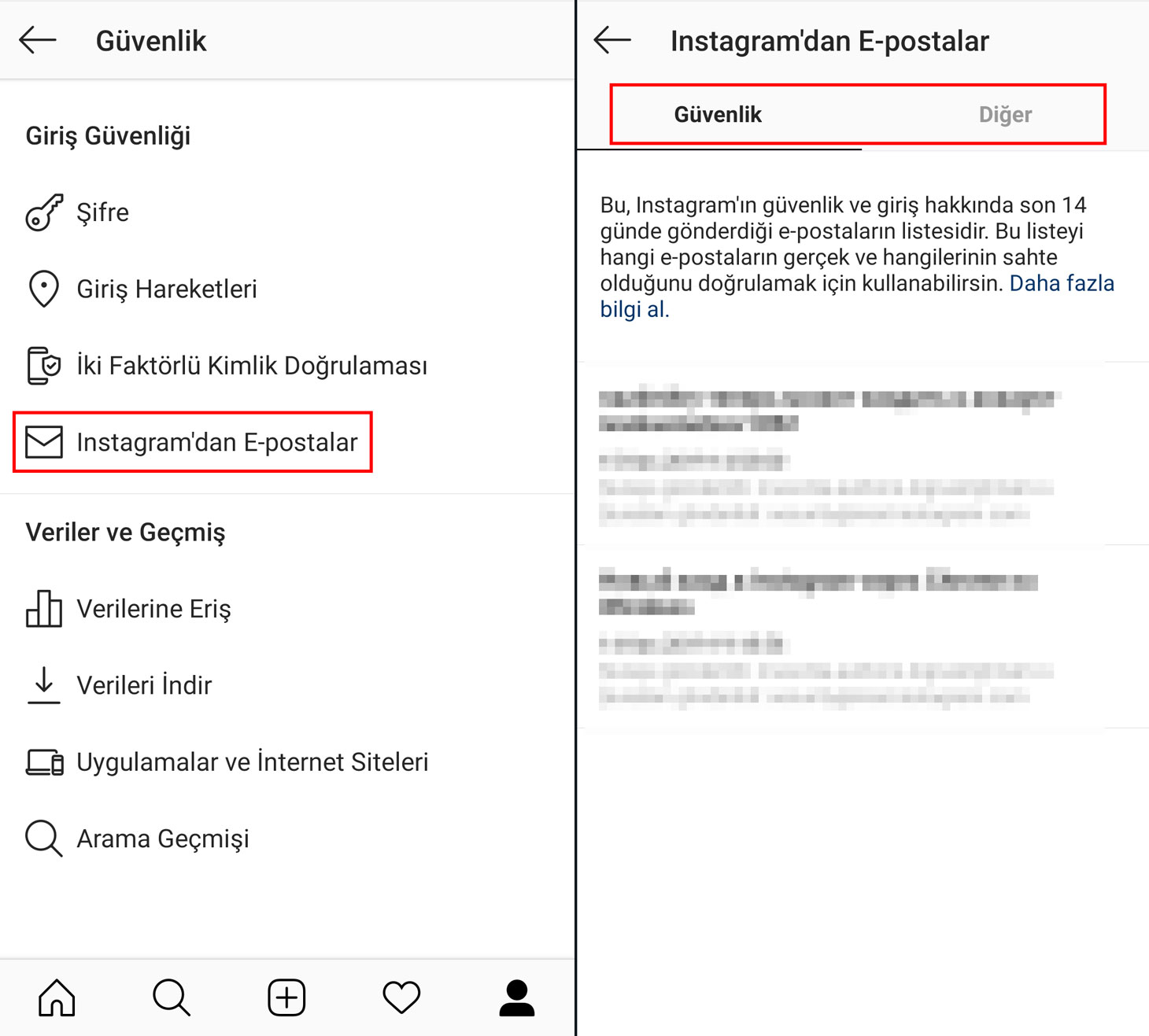
Instagram’dan aldığınız bir e-postanın orijinal olup olmadığı uygulamada nasıl kontrol edilir
Instagram hesabınıza bağlı uygulamaların ve web sitelerinin listesini nerede bulabilirsiniz
Üçüncü taraf uygulamalar ve web sitelerinde de başka bir tehlike mevcuttur. Bunlar, sosyal ağın özelliklerini (örneğin, fotoğraflar için filtreler veya kullanışlı pazarlama araçları ekleyerek) genişletmek için bağlanır, ancak bir uygulama saldırıya uğrarsa veya içerik üreticileri iyi niyetli değilse, hesabınızı suç teşkil eden amaçlar için kullanabilir. Bağlı uygulamaların ve web sitelerinin listesini görüntüleyebilir ve Güvenlik bölümünde Uygulamalar ve İnternet Siteleri kısmından ihtiyacınız olmayanları silebilirsiniz.
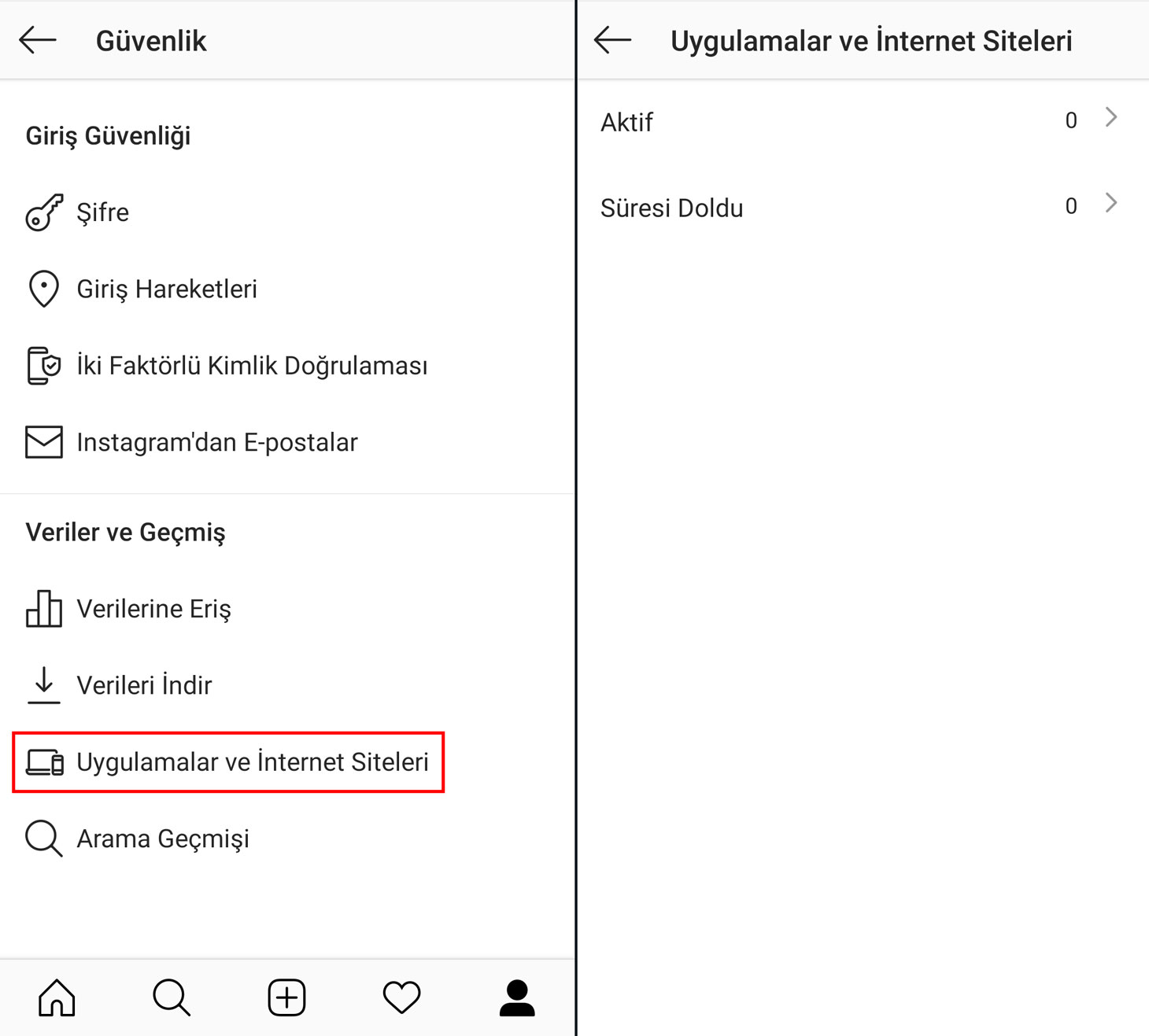
Instagram hesabınıza bağlı uygulamaların listesini nerede bulabilirsiniz
Instagram gizlilik ayarlarını yapılandırma
Instagram yalnızca profilinizin güvenliğini sağlamakla kalmaz, aynı zamanda fotoğraflarınıza, videolarınıza, hikayelerinize ve diğer verilerinize erişimi sınırlamanızı da sağlar. Kişisel içerikleri meraklı gözlerden gizleyebilir, kendinizi ve arkadaşlarınızı nefret içerikli yorumlardan kurtarabilir ve takipçilerin hikayelerinizi ve gönderilerinizi başkalarıyla paylaşmasını önleyebilirsiniz. Nasıl mı?
- Instagram uygulamasını açın.
- Ekranın sağ üst köşesindeki üç çubuk simgesine dokunun ve tıklayın.
- Ayarlar‘ı seçin.
- Gizlilik bölümüne gidin.
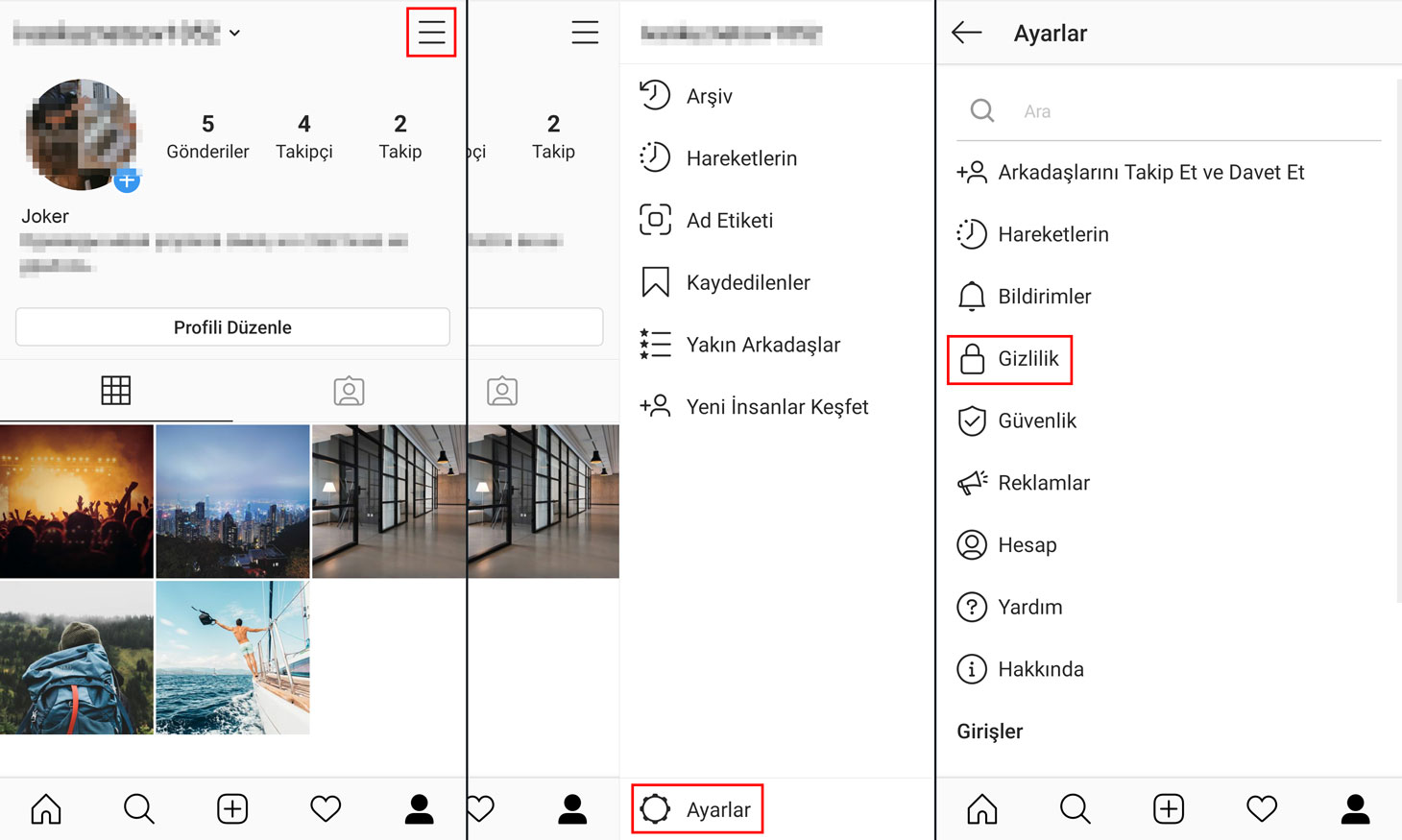
Instagram uygulamasında gizlilik ayarlarını nerede bulabilirsiniz
Instagram hesabınızı gizli hale getirmek ve takipçi listesini düzenlemek
Instagram hesabınızı kişisel tanıtım için değil, arkadaşlarınızla fotoğraf ve video alışverişi yapmak için kullanıyorsanız, hesabınızı gizleyebilirsiniz:
- Hesap Gizliliği‘ni açın.
- Gizli Hesap‘ı etkinleştirin.
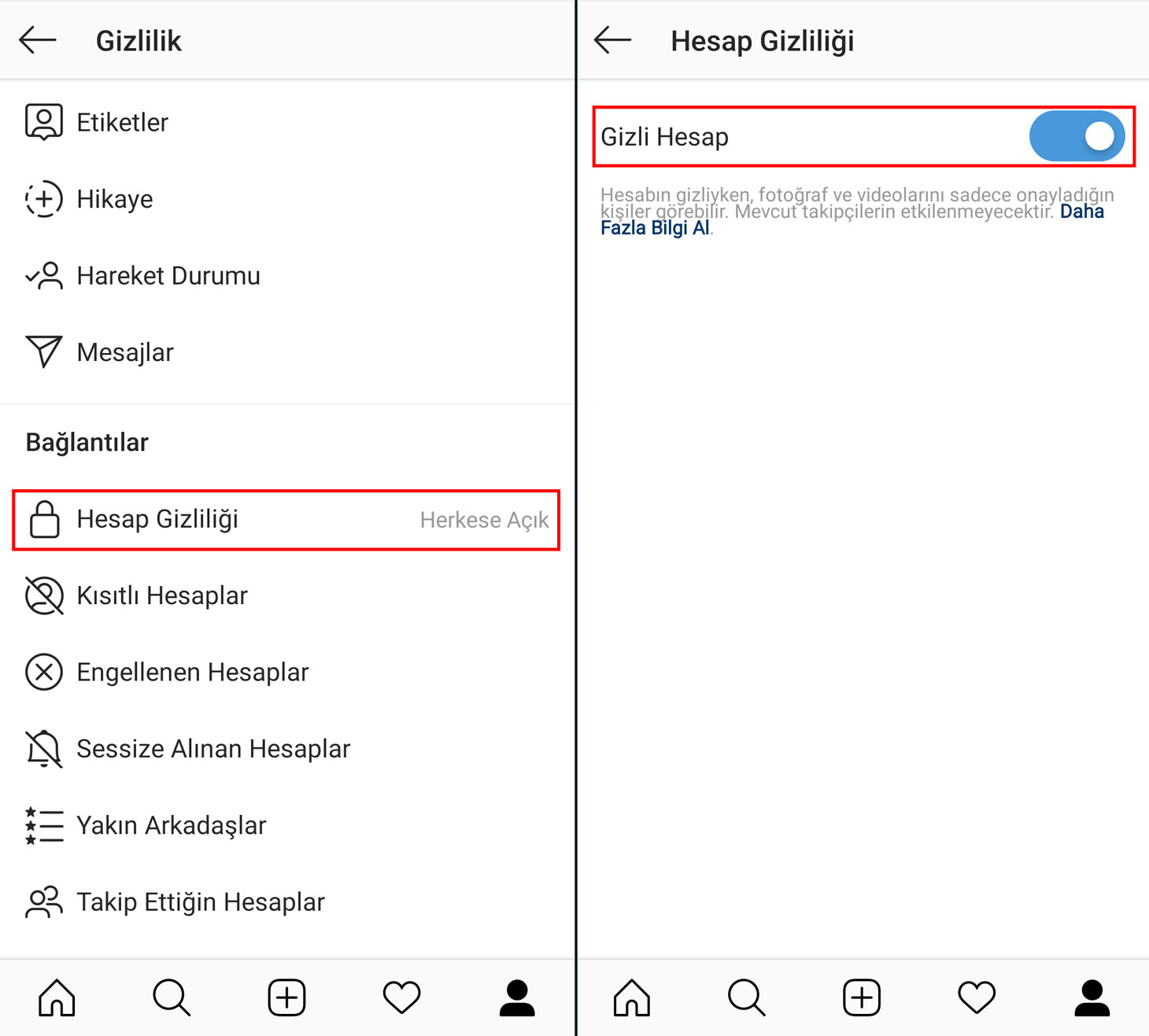
Instagram hesabınızı nasıl gizli hale getirirsiniz
Artık gönderilerinizi ve hikayelerinizi sadece onayladığınız kişiler görebilecek. Evet, ufak birkaç detay var. İlk olarak, mevcut takipçileri, sosyal ağ otomatik olarak onaylanmış sayar. Takipçiler listenizi düzenlemek için aşağıdakileri yapın:
- Gizlilik altında, Takip Ettiğin Hesaplar‘ı seçin.
- Takipçi sekmesinde, gönderilerinizi ve hikayelerinizi göstermek istemediklerinizi bulun ve çıkarın.
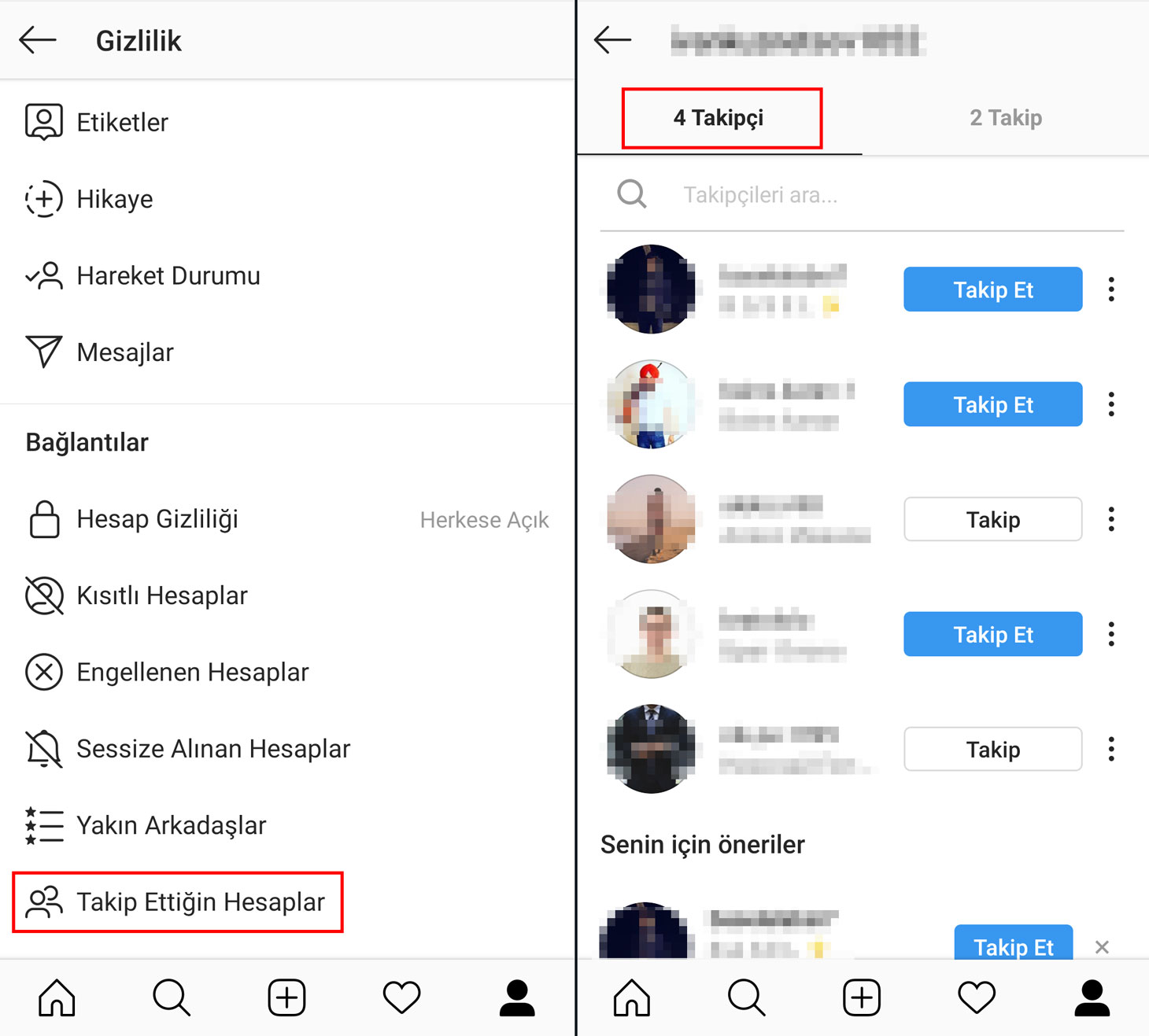
Instagram takipçi listenizi nasıl düzenleyebilirsiniz
İkincisi, bir Instagram fotoğrafını başka bir sosyal ağda yayınlarsanız, gönderinizi o sosyal ağdaki herkes görebilir. Dolayısıyla, bunu sık sık yaparsanız, diğer sosyal ağlarda da gizlilik ayarlarını yapılandırmayı unutmayın.
Instagram hikayelerinizi kimin görebileceğini nasıl ayarlarsınız
Bir instablogger olsanız ve hesabınızı gizli yapmanız mümkün olmasa bile, belirli içeriklere erişimi kontrol etmeniz mümkündür. Örneğin, Instagram, hikayelerinizi belirli kullanıcılardan gizlemenizi, bazılarını yalnızca yakın arkadaşlarınızla paylaşmanızı ve hikayelerinize yanıt verme seçeneğini kısıtlamanızı veya tamamen devre dışı bırakmanızı sağlar. Bunların hepsini Gizlilik altındaki Hikâye bölümünde yapabilirsiniz. Burada, insanların hikayelerinizi iletilerde paylaşmasını ve gönderilerinizi hikayelerinde göstermesini engelleyebilirsiniz.
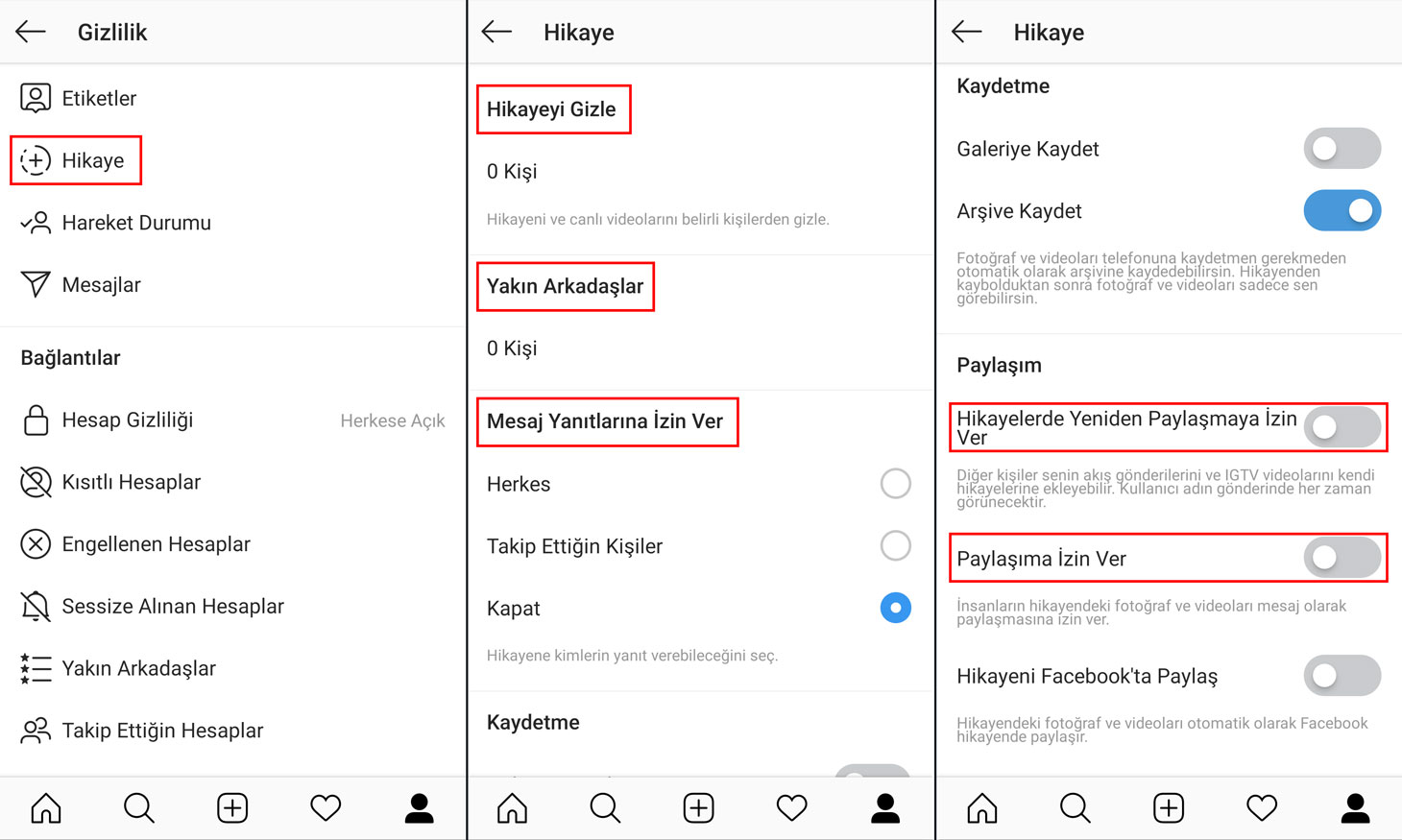
Instagram hikayelerinizi kimin görebileceğini nasıl ayarlarsınız
Instagram’da istenmeyen yorumlardan kurtulmak
Kendinizi ve takipçilerinizi nefret içerikli ve istenmeyen mesajlardan korumak için Instagram’ın yerleşik filtrelerini kullanarak istenmeyen yorumları otomatik olarak gizleyebilir veya kendi filtrenizi ayarlayabilirsiniz. Gizlilik altındaki Yorumlar bölümünde yorum kurallarını yapılandırın. Burada nefret içerikli yorum yapanları, istenmeyen mesaj gönderenleri ve rahatsız edici insanların, fotoğraflarınıza ve videolarınıza yorum yapmalarını engelleyebilirsiniz.
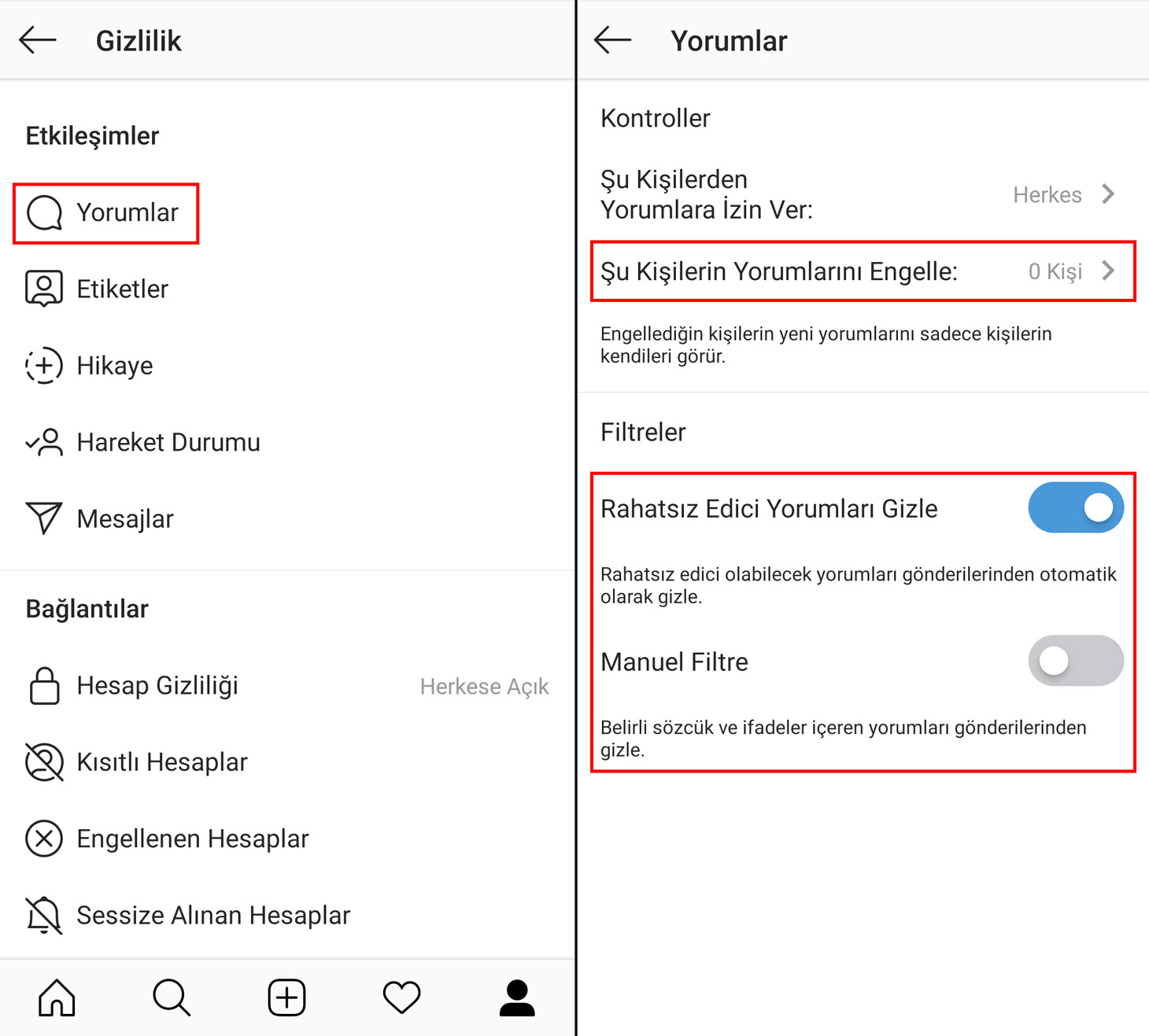
Instagram’daki istenmeyen yorumlar nasıl yönetilir
Instagram’da istenmeyen mesajlar nasıl engellenir
İstenmeyen mesaj gönderenlerden veya sizi rastgele gruplara ekleyen yabancılardan rahatsızsanız, artık hepsini durdurabilirsiniz. Instagram uygulamasının Gizlilik ayarlarını açın, Mesajlar‘ı seçin ve ekrandaki her iki seçenek için Sadece Takip Ettiğin Kişiler‘e dokunun.
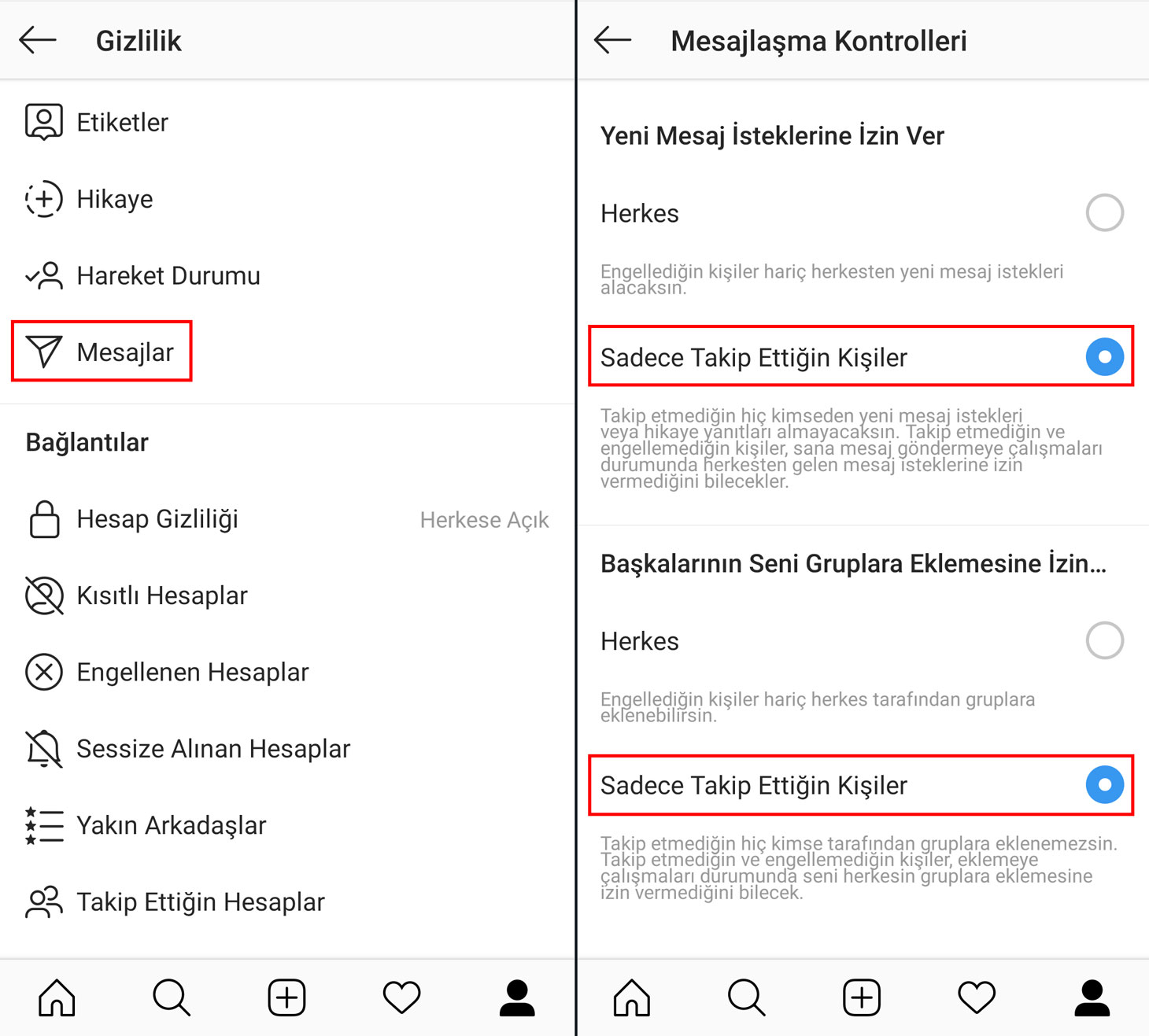
Instagram’da istenmeyen mesajlar ve rastgele gruplara eklenmek nasıl engellenir
Instagram’da hareket durumunuz nasıl gizlenir
Takipçilerinizin ne zaman çevrimiçi olduğunuzu bilmesini istemiyorsanız, durumunuzu onlardan gizleyebilirsiniz. Bunu yapmak için Gizlilik‘e gidin, Hareket Durumu‘nu seçip ayarı kapalı konuma kaydırın. Sizin de diğer kullanıcıların çevrimiçi durumunu göremeyeceğinizi unutmayın.
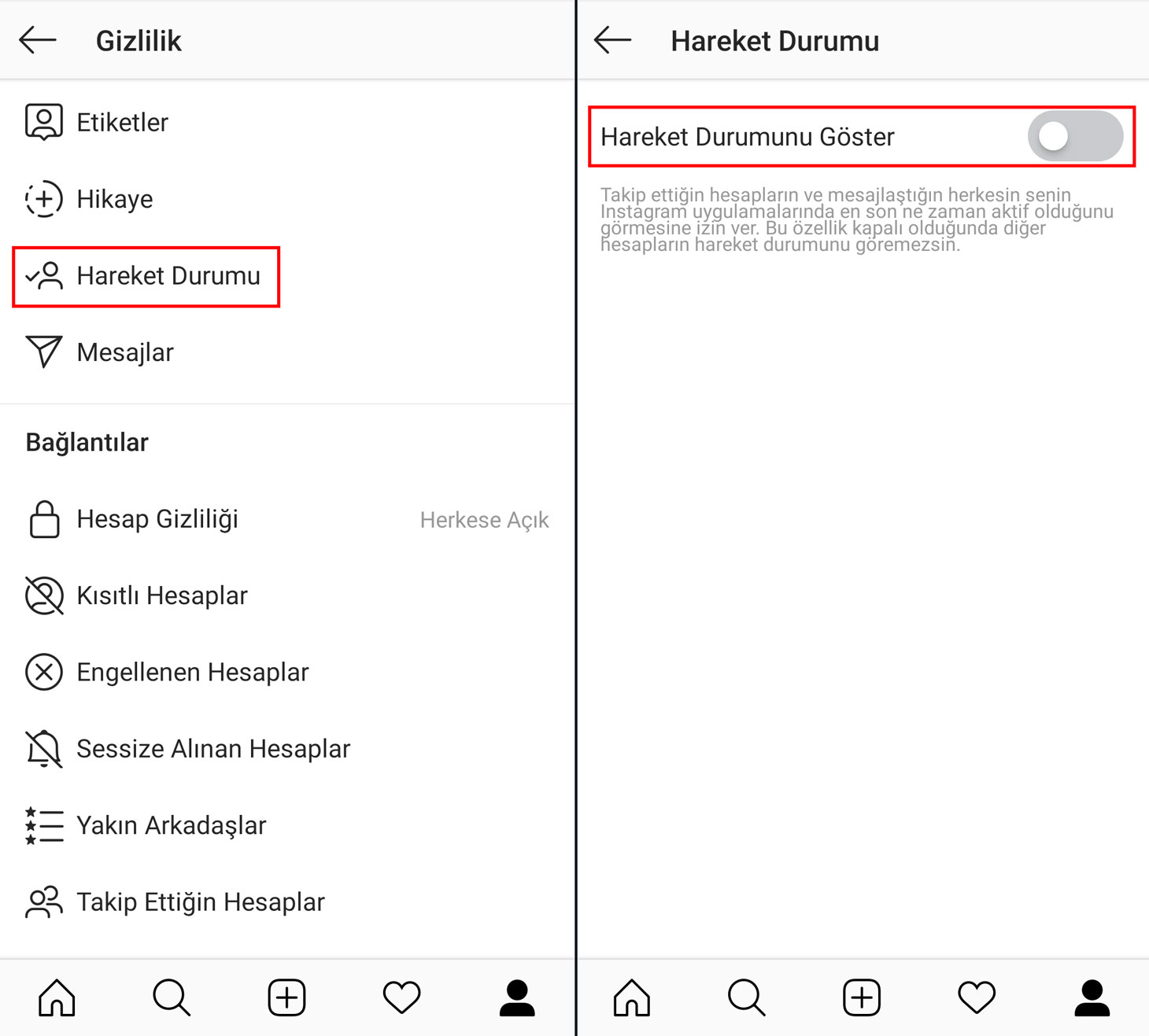
Instagram’da hareket durumunuz nasıl gizlenir
Belirli kullanıcılardan nasıl gizlenilir
Son olarak, belirli istenmeyen mesaj gönderenlerin ve diğer rahatsız edici kullanıcıların, hesabınıza erişmelerini engelleyebilir veya kısıtlayabilirsiniz. Bunu yapmak için, istenmeyen profilde sağ üst köşedeki üç noktaya tıklayın veya dokunun ve Engelle veya Kısıtla‘yı seçin.
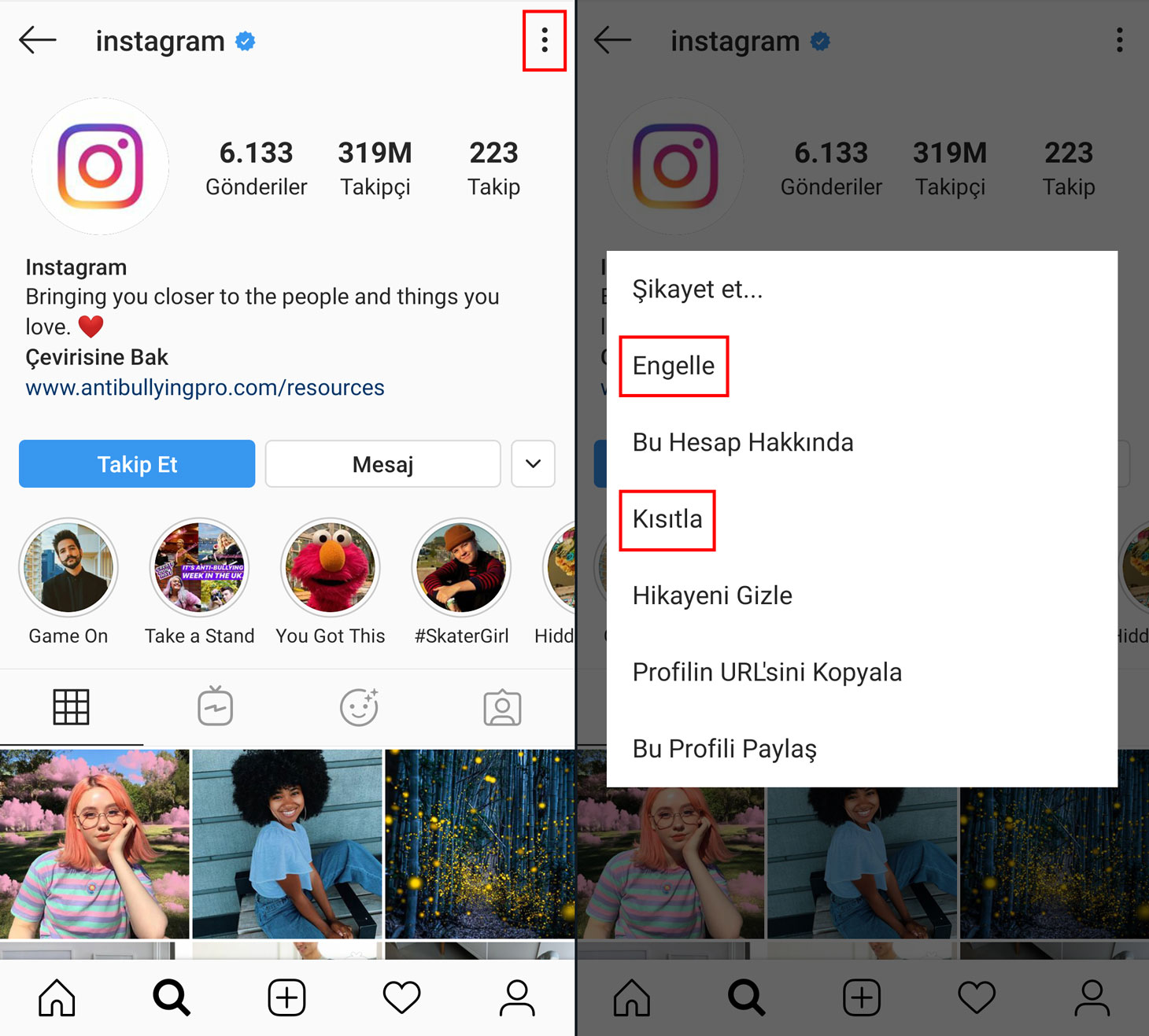
Instagram hesabınıza erişimi nasıl engeller veya kısıtlarsınız
Kısıtlı listenizdeki takipçiler, fotoğraflarınızı ve videolarınızı görmeye, hatta yorum bırakmaya devam edebilir, ancak bu yorumlar yalnızca siz ve yorumu yapan tarafından görülebilecektir.
Paylaştıkları hikayelerden ve gönderilerden bıktıysanız, ancak takibi bırakmak veya engellemek istemiyorsanız kullanıcıları sessize alabilirsiniz. Bu da onların profilinden yapılabilir:
- Takip‘e tıklayın veya dokunun.
- Sessize Al‘ı seçin.
- Hikayeleri, Gönderileri veya her ikisini sessize alabilirsiniz.
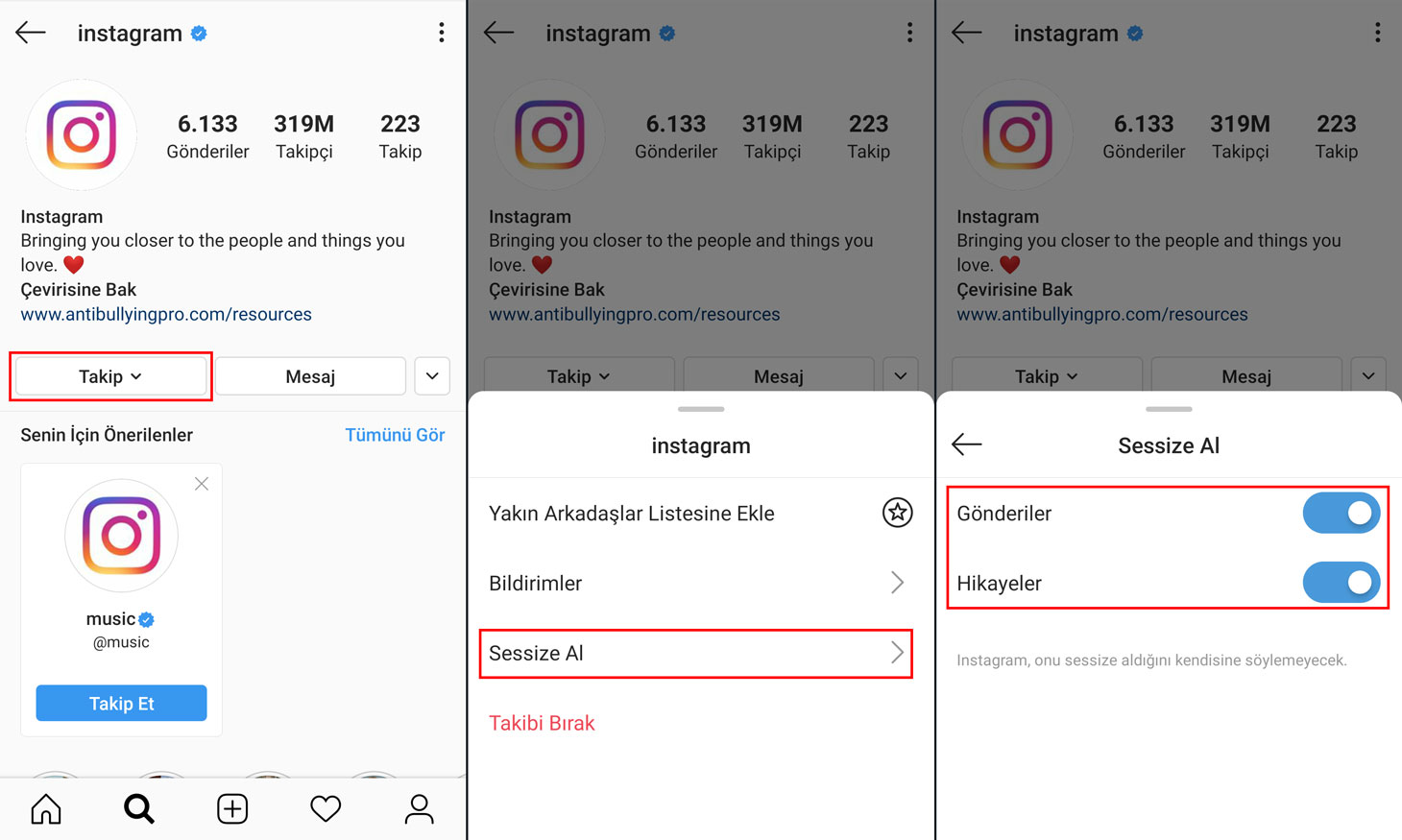
Instagram’da kullanıcıları sessize almak
Arkadaşınızın haberi olmayacak, siz de dilediğinizce fotoğraflardan uzak durabilecek ve sadece istediğiniz zaman görüntüleyebileceksiniz – profilleri sizin için görünür durumda olacak.
Instagram uygulamasında istenmeyen anlık bildirimler nasıl durdurulur
Tüm sosyal ağlarda olduğu gibi Instagram da pek çok bildirim gönderir. Herhangi birinin paylaştığı bir başka fotoğraf yüzünden aldığınız zamansız bildirim yüzünden canınız sıkılsın istemiyorsanız, bildirimleri kapatabilirsiniz. Nasıl mı?
- Hesabınızı açın.
- Ekranın sağ üst köşesindeki üç çubuk simgesine dokunun ve tıklayın.
- Ayarlar‘ı seçin.
- Bildirimler bölümüne gidin.
- Anında ilet bildirimleri listesini aşağı kaydırın ve hakkında hemen bilgi almak istemediklerinizi kapatın.
- Örneğin oyun oynarken veya bir film izlerken hiçbir bildirim almak istemiyorsanız, Tümünü Durdur‘u seçin ve bildirimlerin durdurulacağı süreyi ayarlayın.
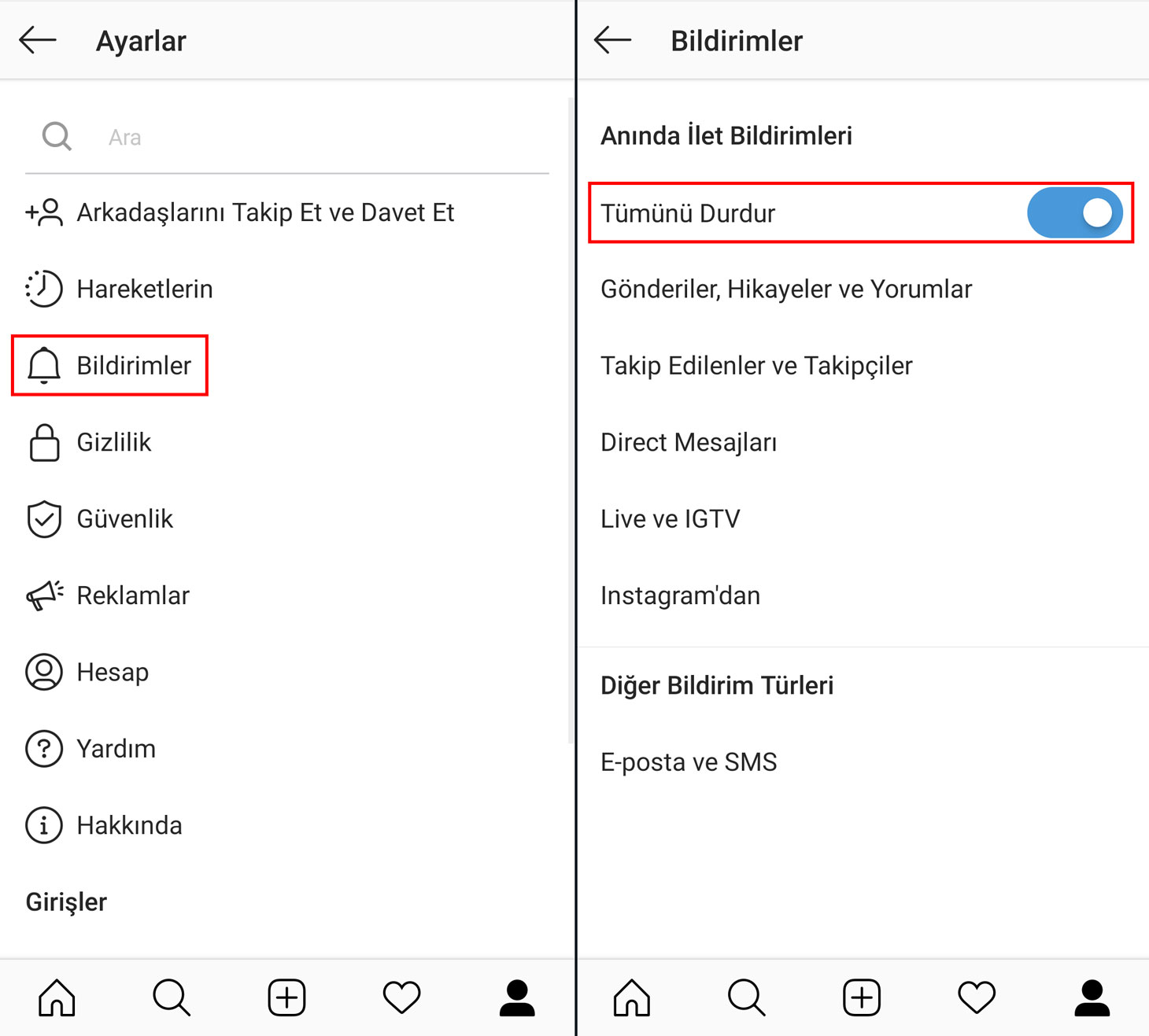
Instagram uygulamasında istenmeyen bildirimler nasıl durdurulur
Diğer sosyal medya hesaplarını yapılandırmayı unutmayın
Artık Instagram hesabınızı nasıl koruyacağınızı ve kişisel güvenlik ayarlarınızı nasıl yapılandıracağınızı biliyorsunuz. Ancak aynı şeyi diğer sosyal ağlardaki hesaplarınızda da yapmayı unutmayın. İşte Facebook ve Twitter için yapmanız gerekenler.
 Instagram
Instagram

 İpuçları
İpuçları